Как открыть файл тмр на компьютере
Содержание
- Вопросы и ответы в сфере it технологий и настройке ПК
- Как создаются временные файлы
- Можно ли открыть TMP
- Чем открыть TMP?
- Способ 1: просмотр документов
- Способ 2: кэш браузеров
- Способ 3: просмотр кода
- Чем открыть файл в формате TMP
- Программы для открытия TMP файлов
- Конвертация TMP в другие форматы
- Почему именно TMP и в чем его достоинства?
Вопросы и ответы в сфере it технологий и настройке ПК
Расширение tmp указывает на то, что перед вами временный файл. Это именно те файлы, которые надо иногда удалять с компьютера, чтобы они не занимали слишком много памяти.
Как создаются временные файлы
Во-первых, многие программы формируют такие файлы с целью создания резервных копий документов. Программы создают временные файлы с определенной частотой, скажем, раз в несколько минут. Делается это в процессе работы пользователя с файлом. Какой в этом смысл? Если компьютер вдруг выключится или программа даст сбой, будет возможность восстановить из файла tmp.
К примеру, если открыть офисный документ в любом из форматов MS Office (xlsx, docx, pptx и т.д.), то в той же папке появится скрытый временный файл, в который заносятся все изменения. И если вдруг работа программы будет завершена некорректно, то при последующем запуске появляется мастер, который предложит восстановить несохраненные данные, которые хранятся в том самом файле TMP формата.
В идеальном варианте файлы tmp удаляются автоматически после того, как создавшая их программа закрывается. Но часто возникают ошибки программ, и эти файлы могут оставаться в памяти и постепенно «захламлять» жесткий диск.
Кроме того, такие файлы создают и компьютерные браузеры, чтобы сохранять пользовательские данные: историю посещений, куки и проч.
Чтобы освободить занятое TMP место, их надо периодически удалять – вручную или с помощью таких программ, как cleanmgr.exe (встроено в Windows 7).
Можно ли открыть TMP
Если вам захотелось открыть файл TMP, выберите один из следующих способов. Однако учтите, что в большинстве случаев это не принесет ощутимой пользы, поскольку каждая программа создает временные файлы, внутри которых хранит данные понятным зачастую только ей образом. Для остальных информация, сохраненная в TMP, при просмотре будет выглядеть бессмысленным набором данных. Однако, если все-же вы хотите посмотреть, что хранится внутри файла TMP, его можно попытаться открыть одним из следующих методов:
- Можно выяснить, какая программа создала TMP, по его местоположению. Если он находится в директории программы в подпапке Temp, значит, создала его эта программа.
- Возможно, Windows не сможет открыть файл автоматически – тогда ОС предложит вам выбратьПри попытке открыть TMP файл при помощи встроенных средств Windows вам придется указать, какой программой воспользоватьсяприложение вручную. Если же ни одна программа не подходит, откройте .tmp в Notepad.
На самом деле, потребность открывать такие файлы возникает редко. Они носят служебный характер и обычно не требуют редактирования. Если все же нужно внести изменения в TMP, можно использовать Блокнот.
Отблагодари меня, поделись ссылкой с друзьями в социальных сетях:

TMP (temporary) — это временные файлы, которые создают совершенно различные типы программ: текстовые и табличные процессоры, браузеры, операционная система и т.д. В большинстве случаев данные объекты автоматически удаляются после сохранения результатов работы и закрытия приложения. Исключение составляет кэш браузера (он очищается по мере наполнения установленного объема), а также файлы, которые остались вследствие некорректного завершения программ.
Чем открыть TMP?
Файлы с расширением TMP открываются в той программе, в которой они созданы. Точно этого не узнать, пока не попытаться открыть объект, но можно установить нужное приложение по некоторым дополнительным признакам: названию файла, папке, в которой он располагается.
Способ 1: просмотр документов
При работе в программе Ворд данное приложение по умолчанию через определенное количество времени сохраняет резервную копию документа с расширением TMP. После того, как работа в приложении завершена, данный временный объект автоматически удаляется. Но, если работа завершилась некорректно (например, отключение электроэнергии), то временный файл остается. С его помощью можно провести восстановление документа.
-
По умолчанию вордовский TMP находится в той же папке, что и последняя сохраненная версия документа, к которому он относится. Если вы подозреваете, что объект с расширением TMP является продуктом деятельности Microsoft Word, то открыть его можно с помощью следующей манипуляции. Щелкните по названию два раза левой кнопкой мыши.
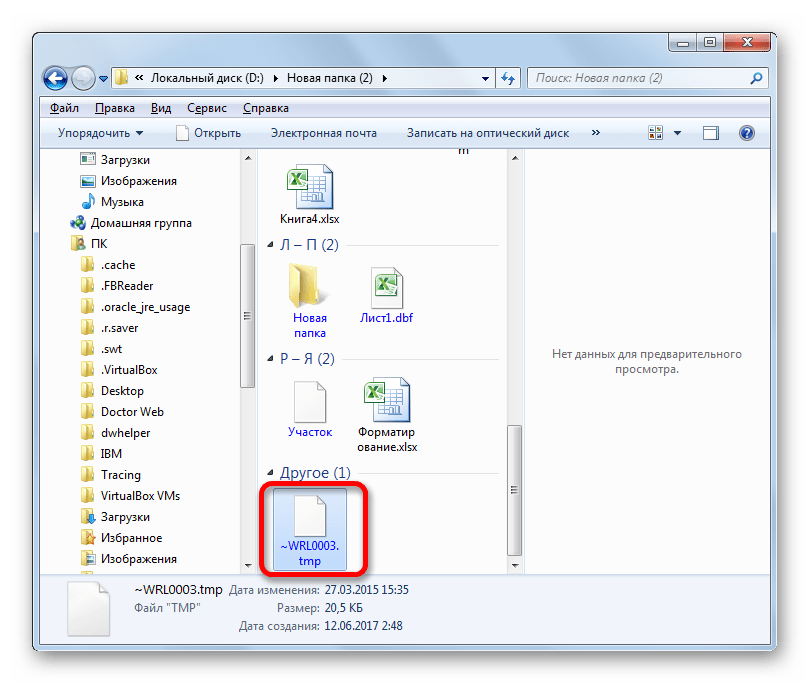
Запустится диалоговое окошко, в котором говорится о том, что с данным форматом нет связанной программы, а поэтому соответствие нужно либо найти в интернете, либо указать самому из списка инсталлированных приложений. Выберите вариант «Выбор программы из списка установленных программ». Щелкните «OK».
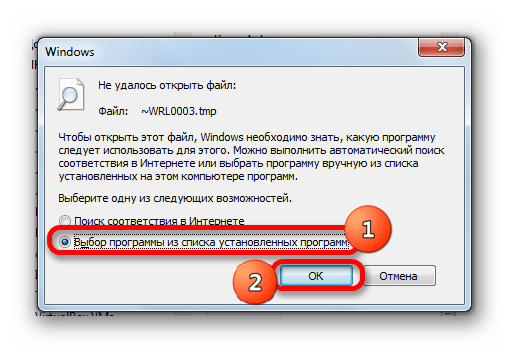
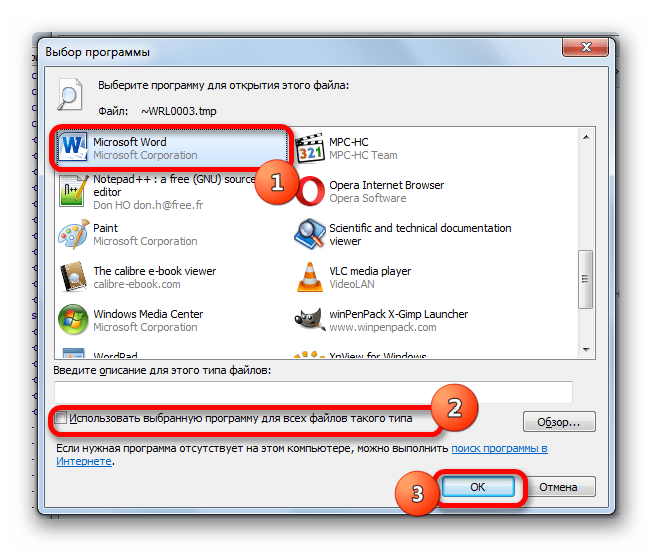
Если TMP был действительно продуктом Word, то он с большой вероятностью будет открыт в этой программе. Хотя, нередки и такие случаи, когда данный объект поврежден и его запустить не удается. В случае, если запуск объекта все-таки увенчался успехом, можно просмотреть его содержимое.
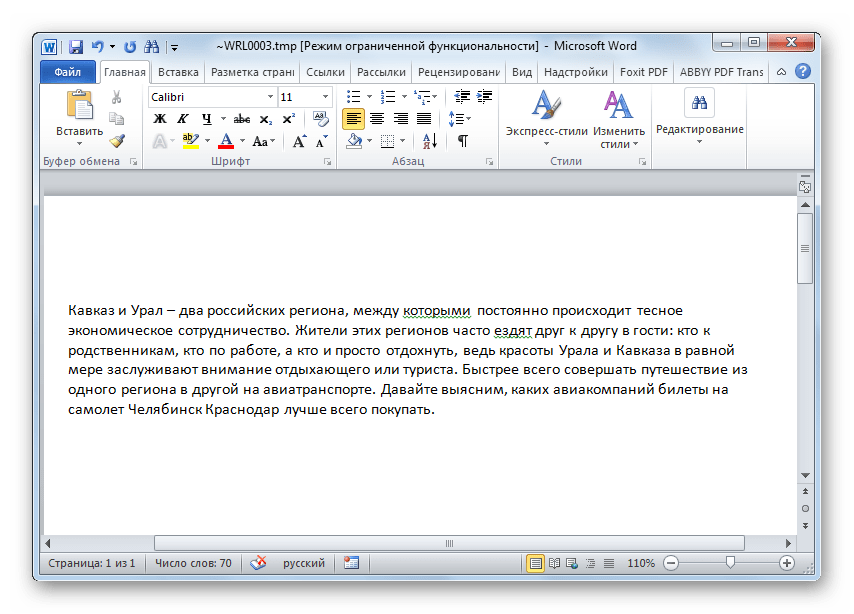
После этого принимается решение либо вовсе удалить объект, чтобы он не занимал дисковое пространство на компьютере, либо сохранить его в одном из вордовских форматов. В последнем случае переходите во вкладку «Файл».
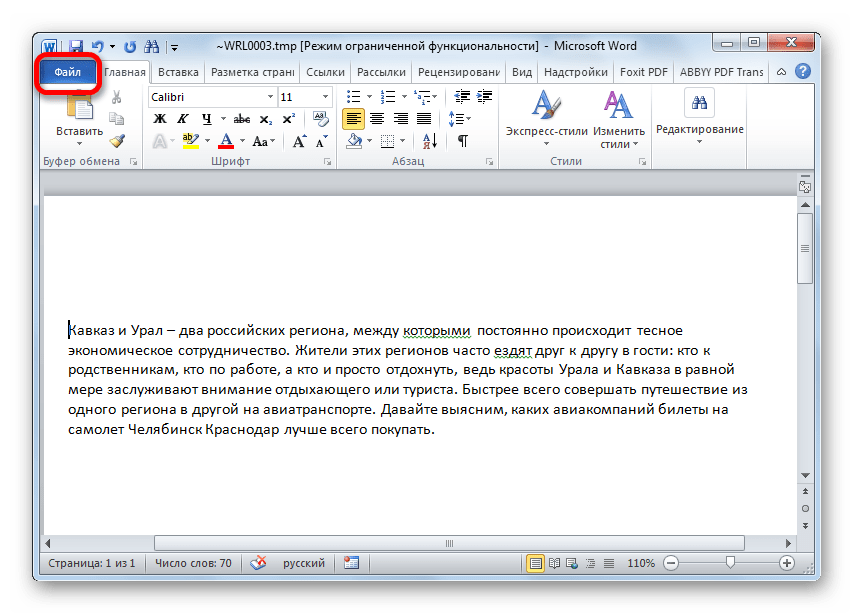
Далее щелкните «Сохранить как».
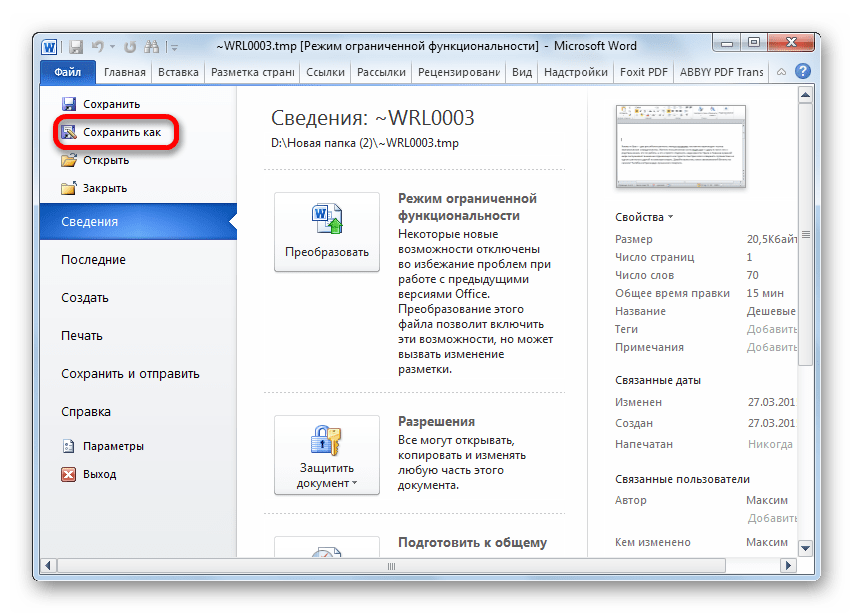
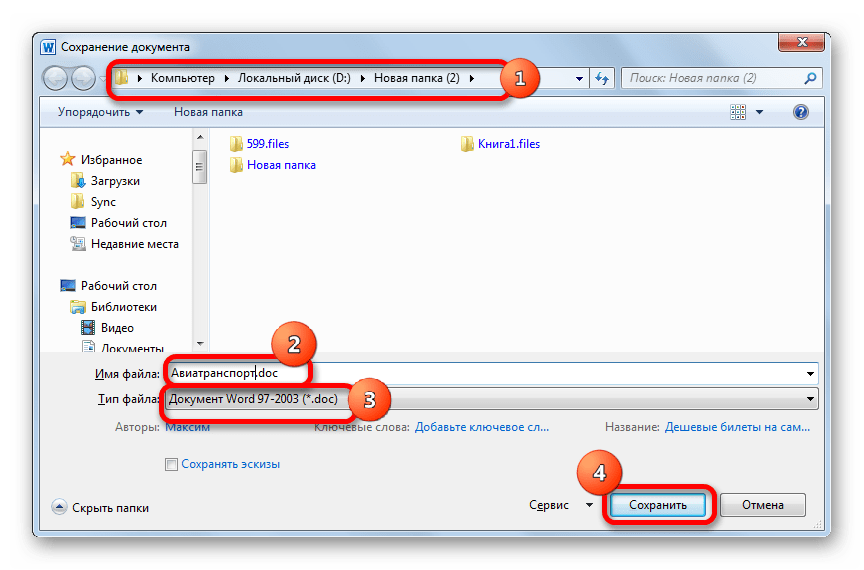
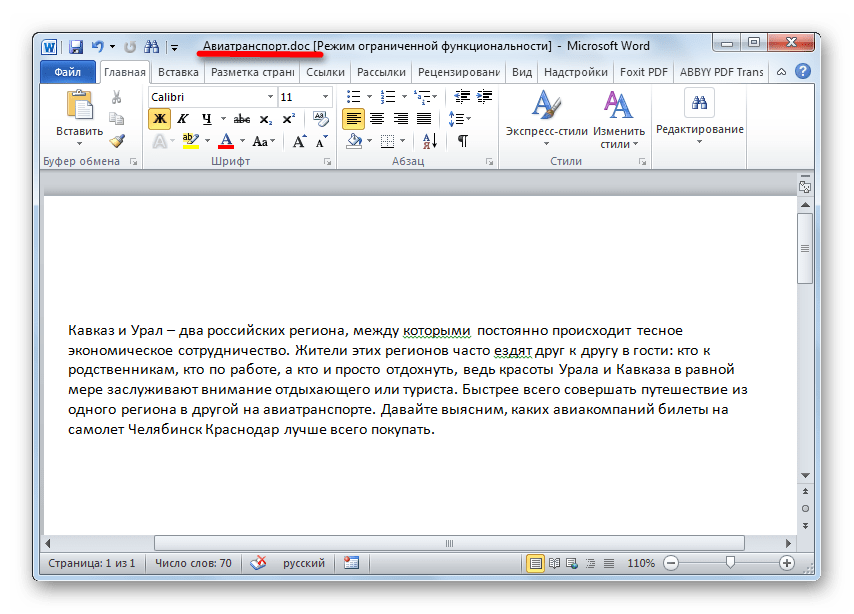
Но возможна такая ситуация, что в окне выбора программы вы не обнаружите Microsoft Word. В этом случае поступайте следующим образом.
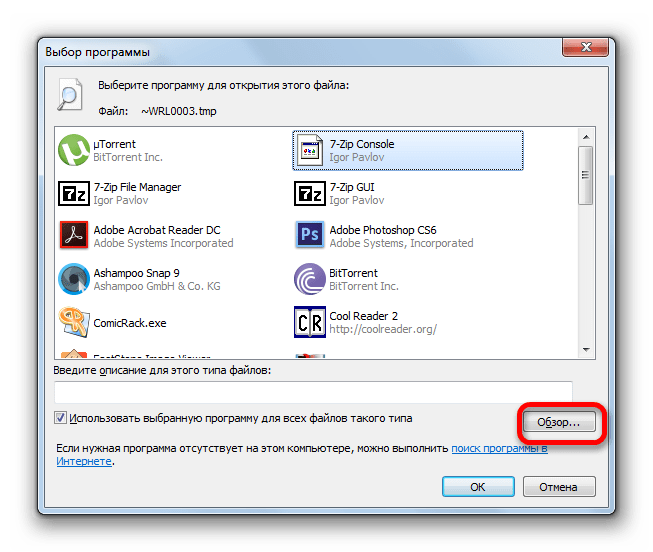
Открывается окно Проводника в директории диска, в которой размещены инсталлированные программы. Переходите в папку «Microsoft Office».
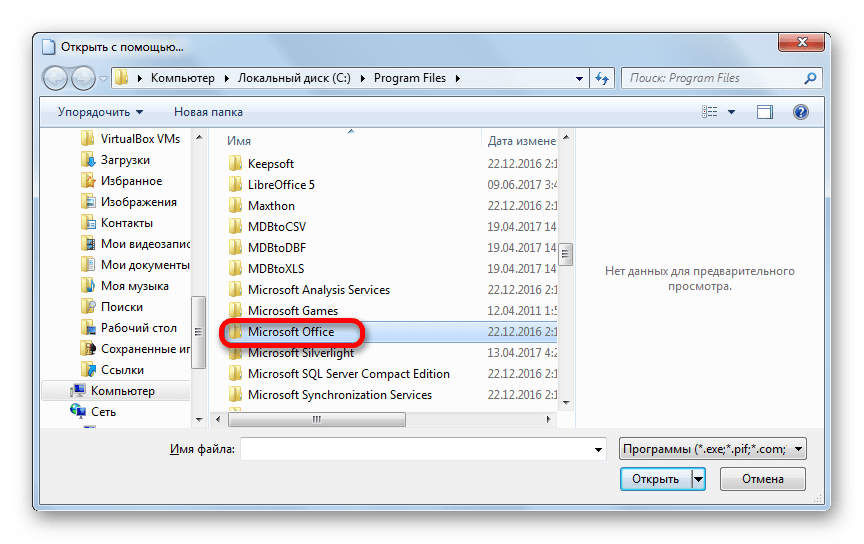
В следующем окне перейдите в каталог, который содержит в своем названии слово «Office». Кроме того, наименование будет содержать номер версии установленного на компьютере офисного пакета.
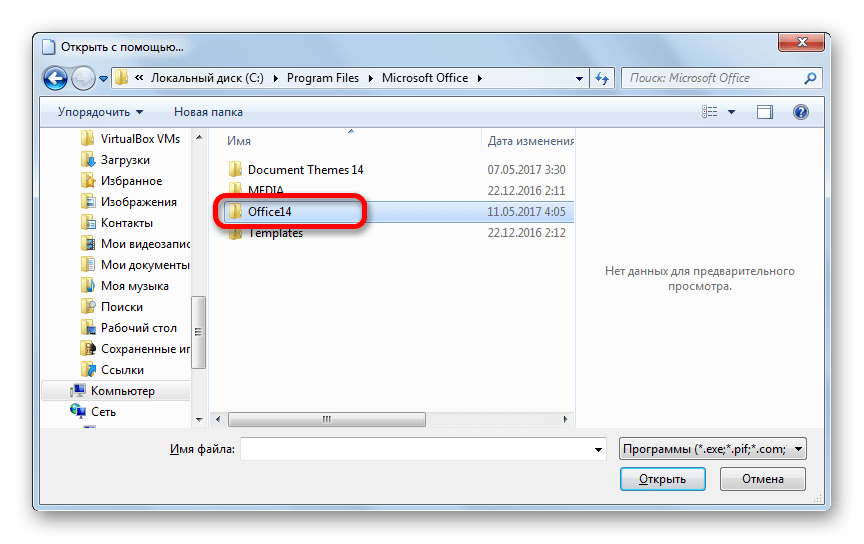
Далее найдите и выделите объект с названием «WINWORD», а затем жмите «Открыть».
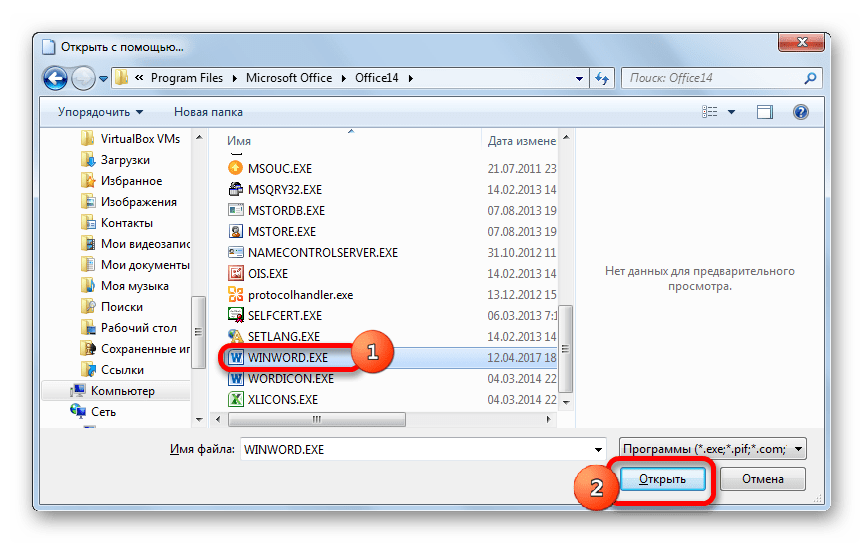
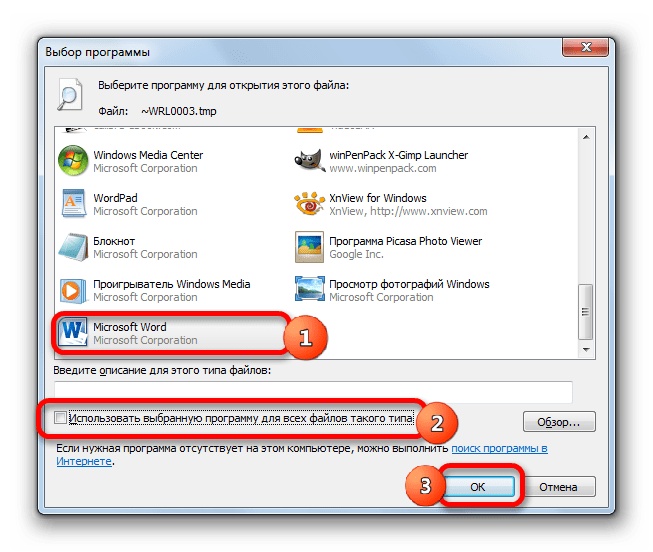
Существует возможность открыть TMP через интерфейс Word. Для этого зачастую требуется произвести некоторые манипуляции с объектом, прежде чем открывать в программе. Это связано с тем, что в большинстве случаев вордовские TMP являются скрытыми файлами и поэтому по умолчанию в окне открытия они просто не отобразятся.
-
Откройте в Проводнике директорию, где находится объект, который требуется запустить в Ворде. Кликните по надписи «Сервис» в представившемся перечне. Из списка выберите «Параметры папок…».
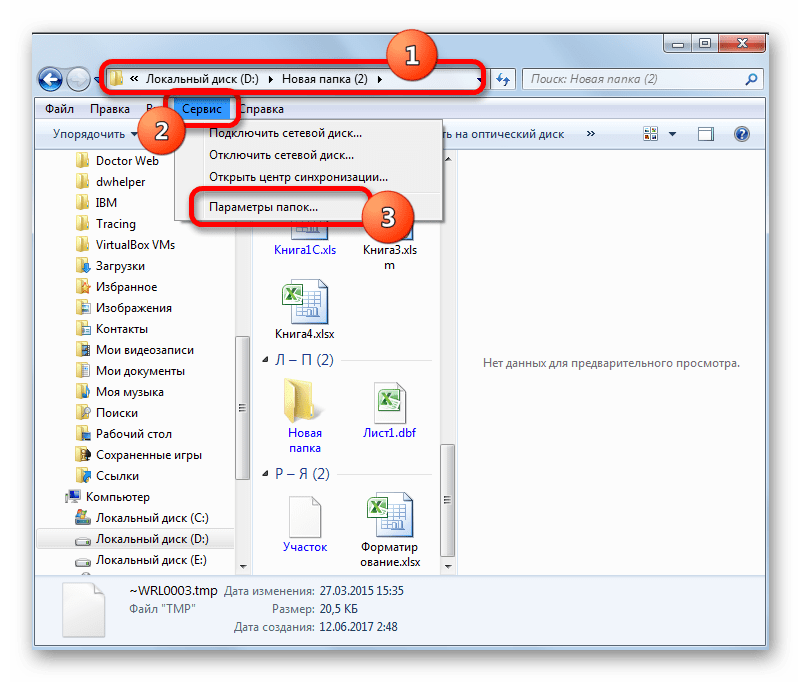
В окошке переместитесь в раздел «Вид». Поставьте переключатель в блоке «Скрытые папки и файлы» около значения «Показывать скрытые файлы, папки и диски» в самом низу перечня. Снимите галочку около параметра «Скрывать защищенные системные файлы».
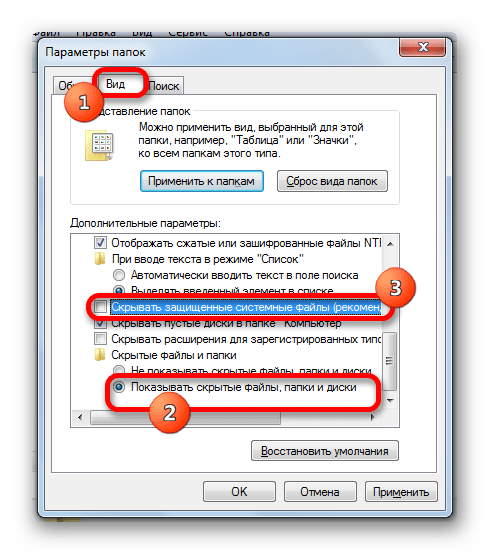
Появится окно с предупреждением о последствиях данного действия. Жмите «Да».
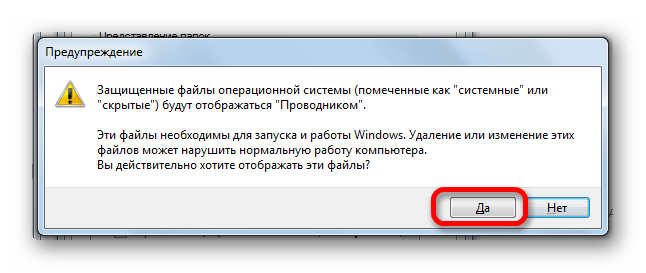
Для применения изменений нажмите «OK» в окне параметров папок.
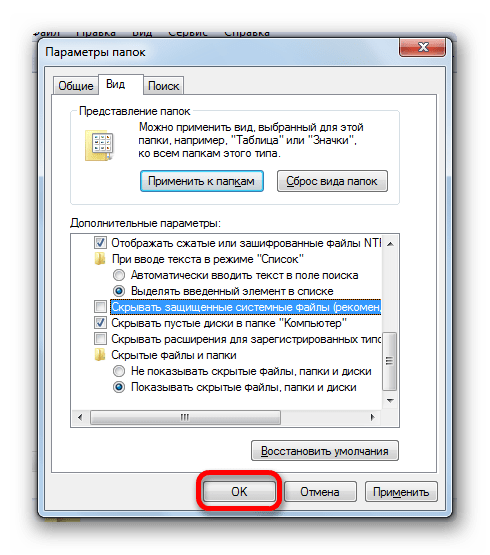
В Проводнике теперь отображается искомый скрытый объект. Щелкните по нему правой кнопкой мыши и в перечне выберите «Свойства».
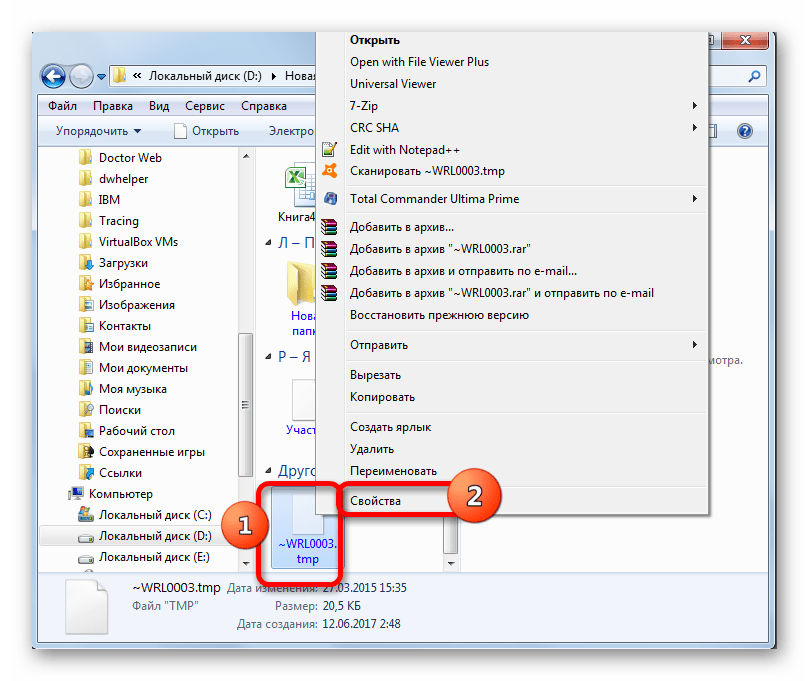
В окне свойств перейдите во вкладку «Общие». Снимите галочку около параметра «Скрытые» и нажмите «OK». После этого при желании можно вернуться в окно параметров папки и установить там прежние настройки, то есть, сделать так, чтобы скрытые объекты не отображались.
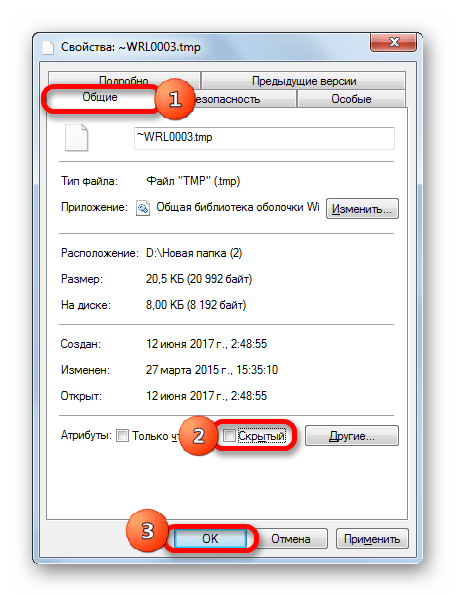
Запустите Microsoft Word. Перейдите во вкладку «Файл».

После перемещения кликните по «Открыть» в левой области окна.
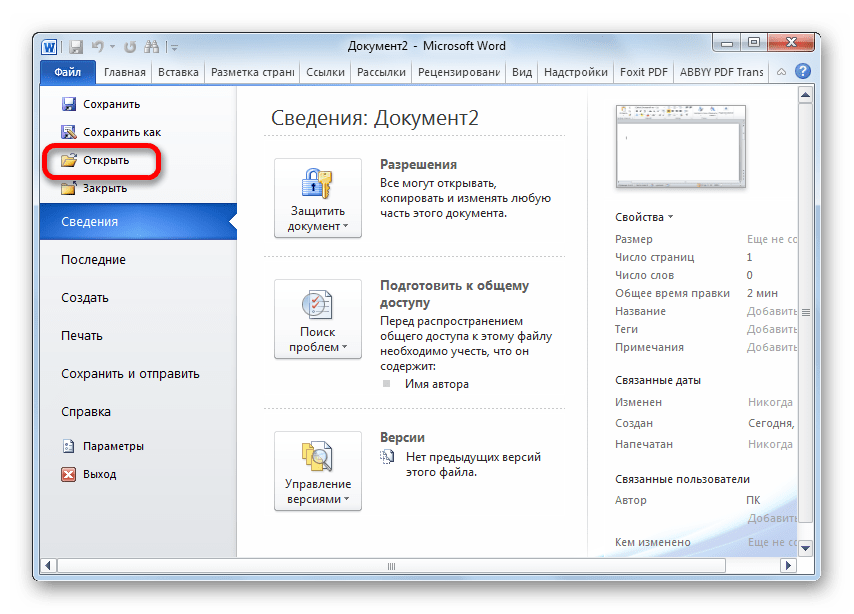
Запущено окно открытия документа. Перейдите в нем в директорию, в которой размещен временный файл, выделите его и щелкните «Открыть».
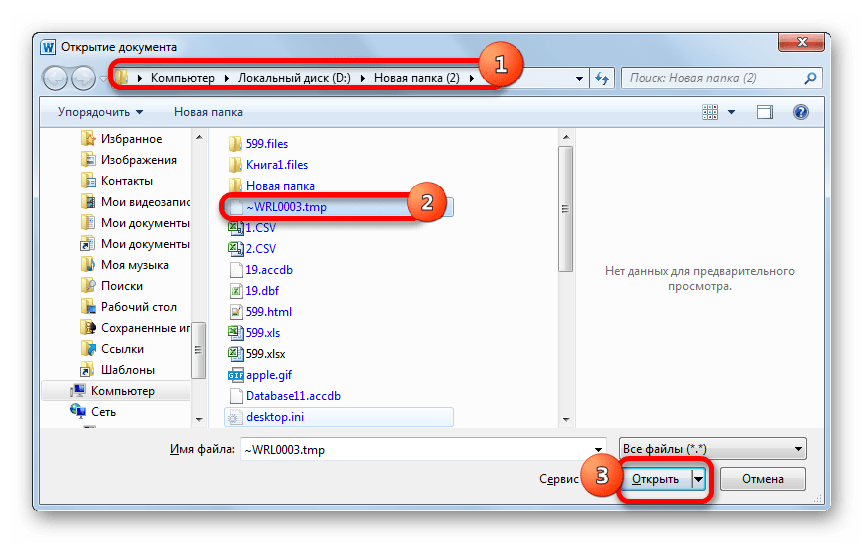
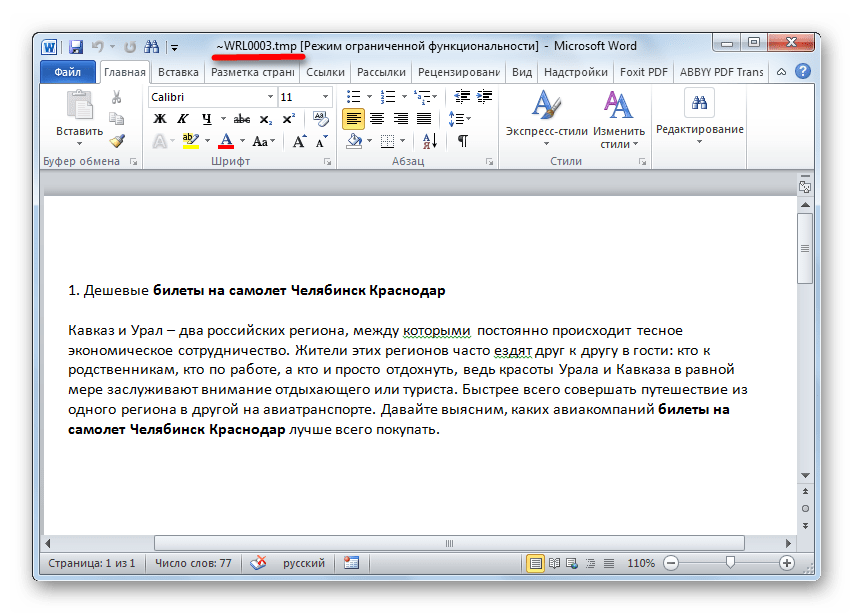
Придерживаясь описанного выше алгоритма, в Microsoft Excel можно открывать TMP, которые были созданы в Экселе. Для этого придется использовать абсолютно идентичные действия тем, которые были применены для выполнения аналогичной операции в Ворде.
Способ 2: кэш браузеров
Кроме того, как уже говорилось выше, некоторые браузеры хранят в своем кэше определенное содержимое, в частности изображения и видео, в формате TMP. При этом указанные объекты можно открыть не только в самом браузере, но и в той программе, которая работает с данным контентом. Например, если браузер сохранил в своем кэше картинку с расширением TMP, то её можно будет также просмотреть при помощи большинства просмотрщиков изображений. Посмотрим, как открыть объект TMP из кэша браузера на примере Opera.
-
Откройте веб-обозреватель Opera. Чтобы узнать, где располагается его кэш, кликните «Меню», а затем в списке — «О программе».
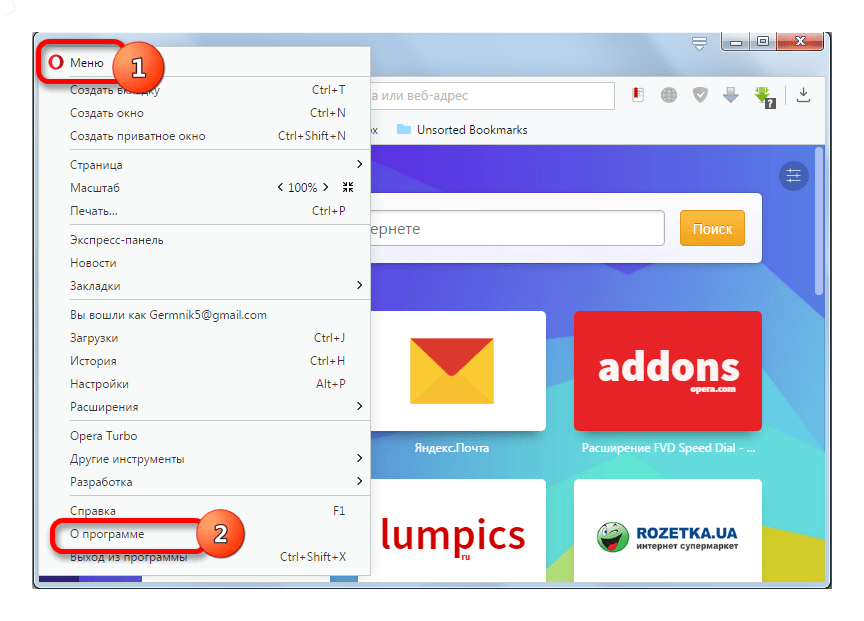
Откроется страница, на которой указаны основная информация о браузере и о том, где хранятся его базы. В блоке «Пути» в строке «Кэш» выделите представленный адрес, кликните по выделению правой кнопкой мыши и выберите из контекстного меню «Копировать». Либо примените комбинацию Ctrl+C.

Перейдите в адресную строку браузера, кликните правой кнопкой мыши в контекстном меню выберите «Вставить и перейти» или используйте Ctrl+Shift+V.

Будет выполнен переход в директорию, где располагается кэш через интерфейс Оперы. Переместитесь в одну из папок кеша, чтобы найти объект TMP. Если в одной из папок вы таких объектов не обнаружите, то перейдите к следующей.

В случае обнаружения в одной из папок объекта с расширением TMP кликните по нему левой кнопкой мыши.
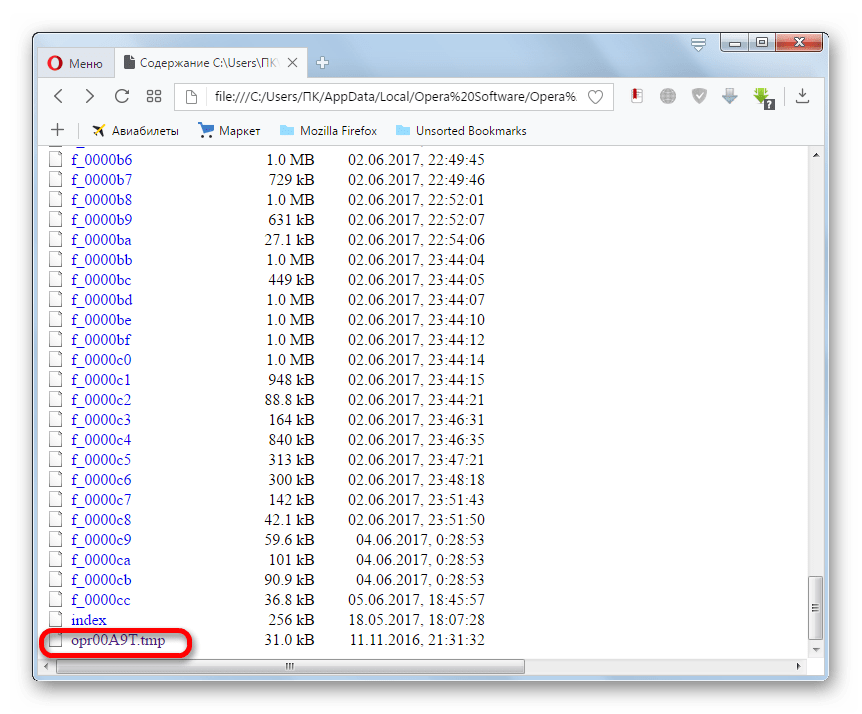

Как уже говорилось, файл кэша, если он представляет собой картинку, можно запустить, используя софт для просмотра изображений. Посмотрим, как это сделать с помощью XnView.
-
Запустите XnView. Последовательно щелкните «Файл» и «Открыть…».
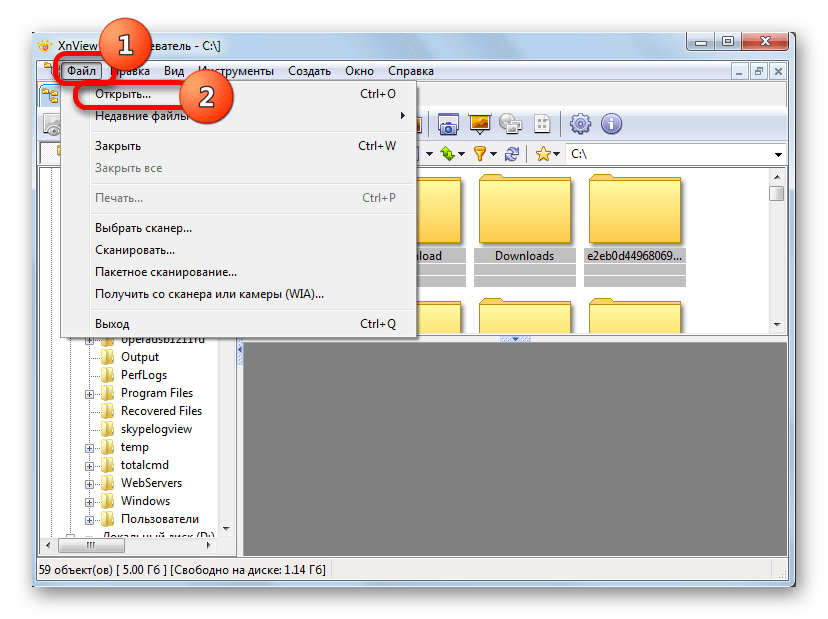
В активировавшемся окне перейдите в директорию кэша, где хранится TMP. После выделения объекта жмите «Открыть».
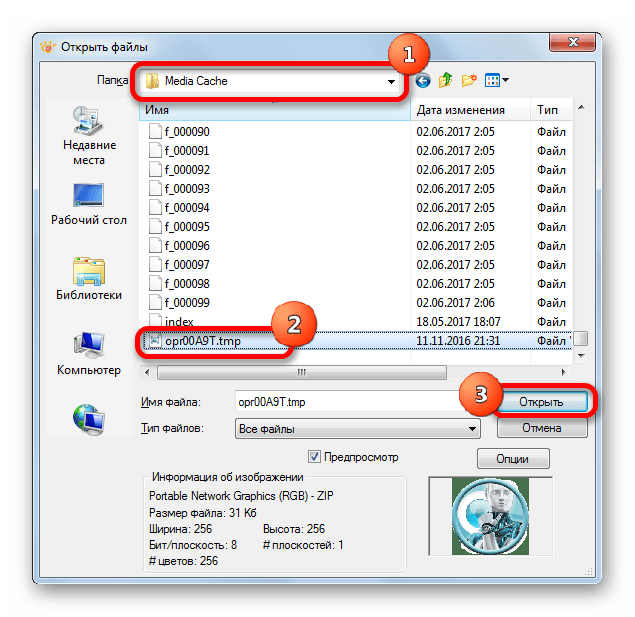
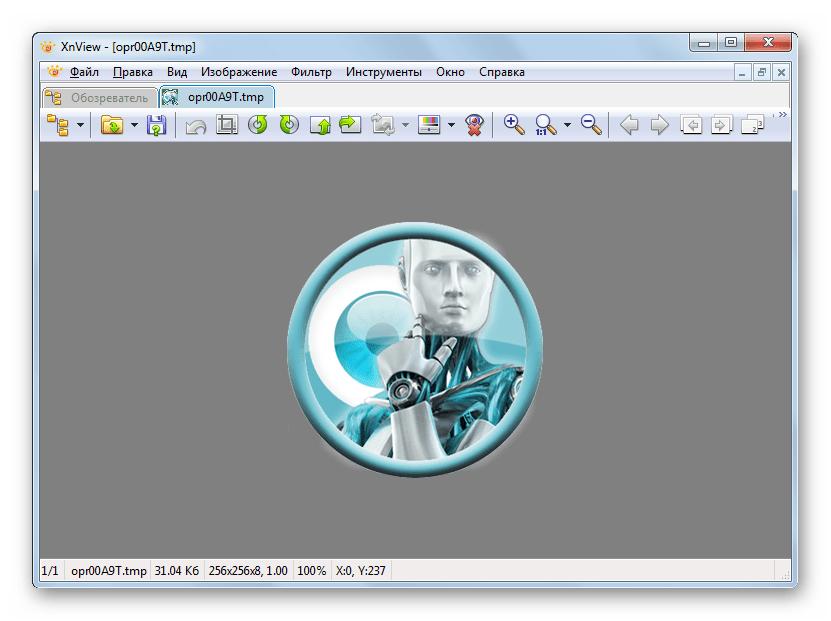
Способ 3: просмотр кода
Независимо от того, какой программой создан объект TMP, его шестнадцатеричный код всегда можно посмотреть с помощью универсального софта для просмотра файлов различных форматов. Рассмотрим данную возможность на примере File Viewer.
-
После запуска File Viewer щелкните «File». Из списка выберите «Open…» или используйте Ctrl+O.
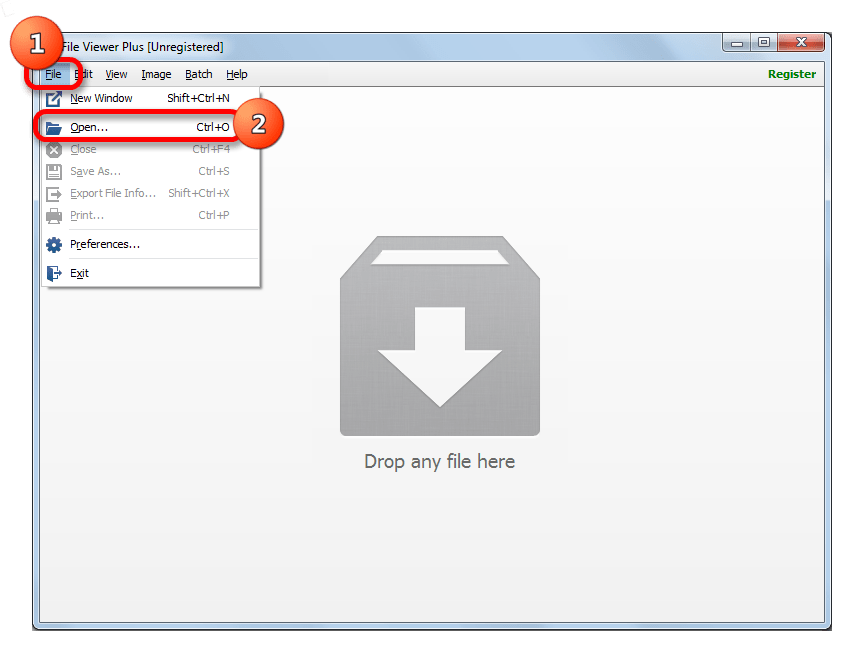
В окне, которое откроется, перейдите в директорию расположения временного файла. Выделив его, жмите «Открыть».
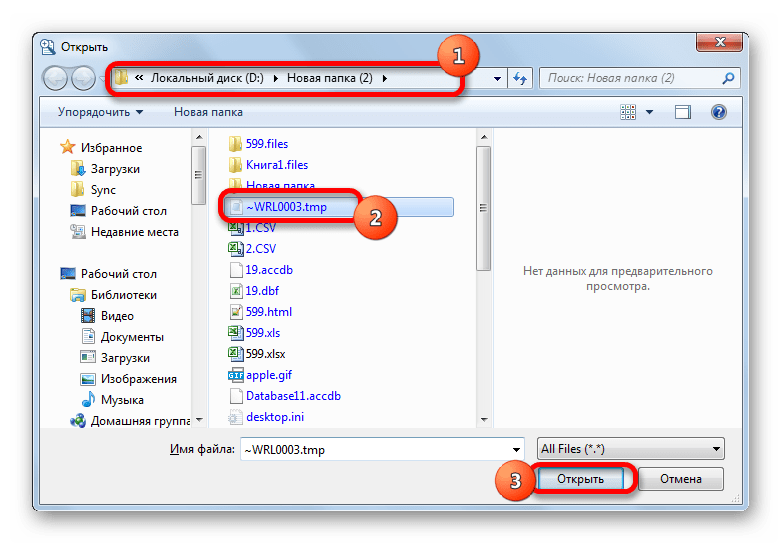
Далее, так как содержимое файла программой не распознано, предлагается просмотреть его или как текст, или как шестнадцатеричный код. Для того, чтобы просмотреть код, жмем «View as Hex».
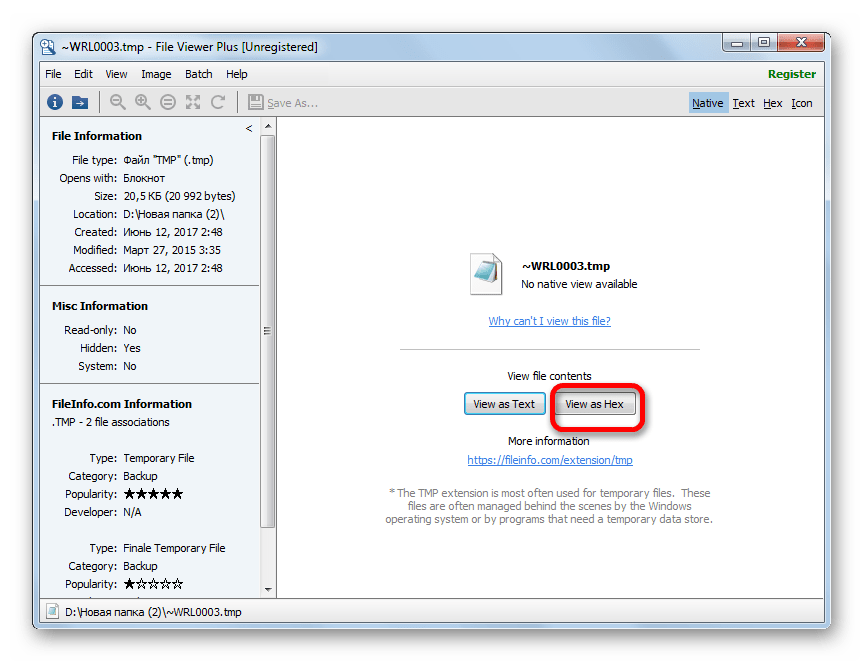

TMP можно запустить в File Viewer, перетащив его из Проводника в окно приложения. Для этого следует отметить объект, выполнить зажим левой кнопки мыши и произвести процедуру перетягивания.
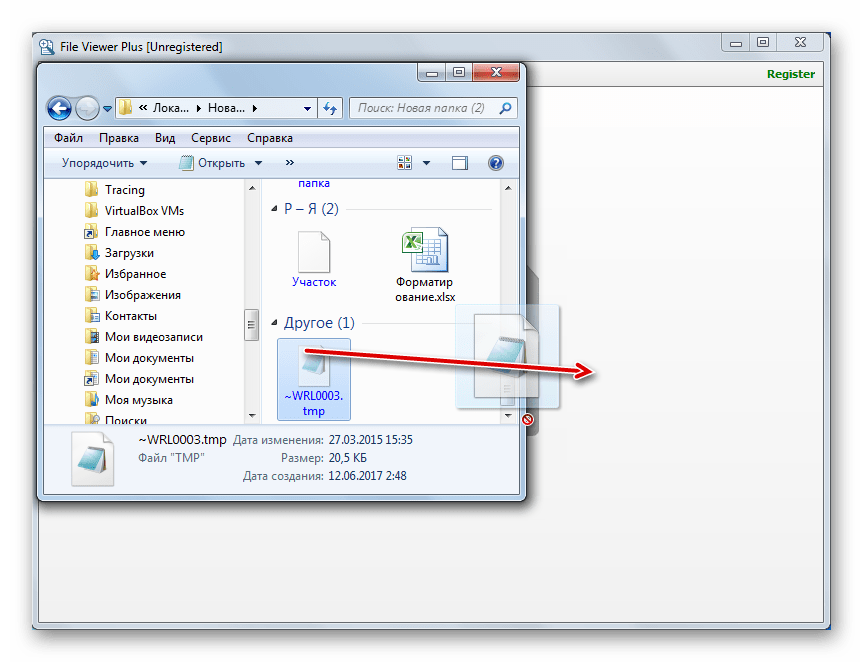
После этого будет запущено окно выбора режима просмотра, о котором уже шел разговор выше. В нем следует произвести аналогичные действия.
Как видим, когда требуется открыть объект с расширением TMP, главной задачей является определить, с помощью какого именно софта он был создан. И уже после этого необходимо произвести процедуру открытия объекта с помощью этой программы. Кроме того, существует возможность просмотреть код, воспользовавшись универсальным приложением для просмотра файлов.
Отблагодарите автора, поделитесь статьей в социальных сетях.
Файл формата TMP открывается специальными программами. Чтобы открыть данный формат, скачайте одну из предложенных программ.
Чем открыть файл в формате TMP
Файловое расширение TMP представлено несколькими основными исполнениями:
- формат TMP (полн. Temporary File) относится к категории временных файлов, которые могут быть сгенерированы практически любой исполнительной программой. Аналогом формату TMP является расширение TEMP.
Примечательно, что независимо от практического назначения программ и их функционала, они будут создавать временные файлы с абсолютно идентичным расширением – TMP. Поэтому порой весьма сложно идентифицировать к какому именно программному приложению относится тот или иной TMP файл. В этом случае ориентироваться следует на имя файла, например, документ Word_report 2007.tmp наверняка будет относиться к офисному редактору Microsoft Word.
Ориентиром для распознавания принадлежности TMP расширения может также служить местоположение исходного файла. Необходимо уточнить наименование корневого каталога, где расположена папка «Temp» или «Tmp».
Временный TMP файл – это своего рода страховка приложения от непреднамеренных сбоев в системе или прекращения подачи питания. Основная цель генерации TMP расширения – это создание резервной копии данных или кэш-памяти.
Некоторые программные приложения самостоятельно создают TMP формат, через установленный интервал времени в автоматическом режиме перезаписывая его (например, тот же Microsoft Word).
Как правило, происходит и автоматическое удаление временных файлов (в случае корректного завершения работы с программой).
В некоторых случаях TMP файлы могут накапливаться на жестком диске, даже если приложение закрыто правильно. Это может происходить в случае программной ошибки или сбоя активации плагина. Тогда рекомендуется принудительно удалять такие файлы, иначе это может привести к значительному уменьшению рабочего дискового пространства.
При удалении TMP файлов следует быть предельно внимательным: избавляться от расширения стоит лишь точно убедившись, что это действительно временный формат хранения данных и что он в дальнейшем не будет востребован приложением.
Распространенная ситуация, когда веб-браузеры генерируют временные файлы для хранения пользовательских данных, куки (cookies), графических изображений интернет-страниц и историй посещений. Существует ряд специализированных программных плагинов, которые позволяют избавиться от временных файлов автоматически. К таким программам относятся TFCLEANUP, 4Diskclean и Easy Erase File Cleaner.
- TMP формат относится к категории аудиофайлов и содержит сигналы звуковых экстремумов, которые можно отредактировать с использованием программного комплекса Nero WaveEditor.
- TMP файл является входным файлом температурных диапазонов, измеренных с помощью программного инструмента SWAT (Soil & Water Assessment Tool). В данном виде формат сохраняет показания максимальной/минимальной температуры, снятые с измерительных датчиков.
Программы для открытия TMP файлов
Расширение TMP может быть ассоциативно связано практически с любым программным приложением или веб-браузером. Именно поэтому однозначно идентифицировать принадлежность TMP формата весьма проблематично, как и не менее проблематично подобрать соответствующую утилиту для его воспроизведения и форматирования.
Среди самых распространенных редакторов и интернет-браузеров, с помощью которых можно открыть TMP файл, можно выделить:
- Microsoft Internet Explorer или Microsoft Word 2010 в ОС Windows (TMP формат относится к категории временных файлов). Примечательно, что организовать работу с форматом можно и на платформе ОС Mac c помощью программных плагинов Apple Safari, Microsoft Word 2011 или Firefox.
- Nero WaveEditor (TMP формат относится к категории аудиофайлов и содержит сигналы звуковых экстремумов);
- SWAT (Soil & Water Assessment Tool) (TMP файл является входным файлом температурных диапазонов).
В случае если при воспроизведении формата возникает ошибка: либо поврежден или заражен вирусом исходный файл, либо осуществляется открытие TMP файла с применением некорректной программной утилиты.
Конвертация TMP в другие форматы
Специфичная структура и область применения TMP для каждого конкретного случая не предоставляют возможностей для конвертации данного формата в другие расширения.
Попытки конвертации расширения в другой формат могут не только не дать никаких практических результатов, но и повредить исходный файл. В этой связи трансляция данного формата практически не практикуется.
Почему именно TMP и в чем его достоинства?
TMP – уникальный в своем роде формат, предназначенный для:
- создания резервной копии данных или кэш-памяти для временного хранения;
- снятия показаний максимальной/минимальной температуры при помощи измерительных датчиков;
- записи, хранения и форматирования сигналов звуковых экстремумов.
Временный файл TMP (читается как тмп), создаваемый программой автоматически. Обычно служит резервной копией файла-кэш. Иногда создается в качестве скрытого файла и часто удаляется при закрытии программы. Может носить название "temp file".
Чем открыть файл в формате TMP (Temporary File)

